EverNote
Всем привет. Сегодняшний обзор будет очень интересным, так как изучим в подробностях мы программу Evernote. Думаю у многих пользователей Интернета слово Эверноут было где-то на слуху, но что это такое, знают далеко не все. После знакомства с этой программой ваша жизнь станет немного легче. Она будет полезной как и веб-мастерам, так и обычным людям, которым приходится держать в голове множество событий и встреч, но временами про них забывают.
После первого запуска (об установке поговорим чуть попозже) Evernote, может показаться какое-то сходство с некоторыми текстовыми редакторами, например Microsoft Word, но немного с другими функциями. В один файл Evernote можно поместить для хранения и текстовый документ, и фотографии, и файлы с аудио форматами. С первого раза эта программа вам не покажется острой необходимой, и возможно после установки вы ее удалите, как это сделал я Но постепенно Evernote набирал популярность в кругах пользователей. Позже я тоже осознал, что она достойна занимать чуть более 50 мегабайт на моем жестком диске ( не так уж и много для такой функциональной утилиты).
Что Такое Evernote и Как им Пользоваться

Как вы уже поняли, главной функцией Evernote является записывание, запоминание и сохранение всего, что можно описать на бумаге, видео, аудио и т.д. Давайте определим главные особенности Evernote:
- 1. Прикрепление медиафайлов и текстовых документов.Любые файлы, которые вам попались под руку и вы посчитали их очень интересными, можно оставить «на потом». Просто залейте их на Evernote и просмотрите или прослушайте в любое удобное для Вас время. Кстати, программа Evernote разработана не только для Windows-платформ, но и для Android, Mac и Linux. Так что сохранять файлы вы сможете не только с компьютера, но и с планшета или коммуникатора.
- 2. Синхронизация файлов. Это наверно самая интересная и полезная штука на Evernote. Вы можете оставлять какие-нибудь заметки и файлы у себя на компьютере. Если, вдруг, они вам понадобились, а компьютер вне зоны досягаемости, то вы легко можете вытащить эти документы из своего мобильного устройства, будь это телефон иил планшет. Считаю такую функцию очень удобной. Также вы можете производить обратные действия. Например, сфотографировать что-то интересное и залить на сервер Evernote. После этого, фотография окажется на всех синхронизируемых устройствах.
- 3. Сортировка заметок. Если вы используете Evernote давно и часто, то как не крути, на вашем аккаунте будет очень много документов, заметок и файлов, которые разбросаны в хаотичном порядке. В Вашем Эверноуте будет куча заметок, которые расположены хаотично. Можно подумать, что среди такой кучи файлов найти необходимый будет затруднительно, но это не так. Evernote позволяет заметки разбрасывать по папкам (блокнотам). Также все файлы можно помечать метками, которые помогут выделить важные документы из остальной серой массы. Ну и про поиск не стоит забывать: просто введите название документа (если помните конечно:)) и поисковик выдаст вам все варианты с этим названием. Хотелось бы отметить алгоритм поиска: слово, которые вы введете для поиска будет искаться не только в названиях, но и даже на картинках.
Установка Evernote на компьютер.
Кстати, я не сказал, что программа является полностью бесплатной и это не может не радовать Скачать ее можно на официальном сайте на главной странице: evernote.com
Там же Вы сможете скачать программу и для других устройств и операционных систем.

После того, как вы скачали Evernote, ее нужно установить. Установка происходит в обычном режиме, как и все остальные программы. Далее запустите через Пуск –> Все программы –> Evernote или, если вы поставили галочку при установке, нажмите на ярлык, который находится на рабочем столе.
Когда Evernote запускается первый раз, то пользователю предлагается зарегистрировать аккаунт на сервере Evernote. Для начала нажмите на «Зарегистрировать бесплатный аккаунт». Не бойтесь, бесплатного аккаунта вам хватит с лихвой, я вам гарантирую. Сделать это нужно обязательно, ничего не поделаешь.
Чтобы зарегистрироваться, вам придется ввести свои данные, такие как имя, пароль, адрес электронной почты и т.д. В конце формы нажмите «Зарегистрируйтесь». После успешной регистрации вы сможете пользоваться всеми функциями программы. Кстати, когда Evernote работает, он автоматически заносится в трей.
Поэтому, если вы захотите закрыть программу, то вам обязательно нужно выйти из трея. Можно просто нажать на этот значок в виде слона и нажать «Quit Evernote» (Выйти из Evernote).
Интерфейс очень простой. Как я уже говорил, он визуально может напоминать программу Microsoft Word: текст также можно редактировать, изменять шрифт, цвет, делать выделение текста, выравнивание и т.д. Для создания заметки нажмите File =>New Note. Не забудь дать заметке название, чтобы ее было легче потом найти. Сохранять ничего не нужно, все заметки сохраняются автоматически.
Чтобы удалить заметку, нужно нажать на нее правой кнопкой мыши и выбрать «Delete note».
Установка Evernote на мобильное устройство.
Как я и говорил, Evernote устанавливается на все мобильные устройства под управлением операционных систем:
- iOS;
- Blackberry;
- Android;
- Windows Phone 7;
Версии для ОС Symbian не будет, так как телефоны Nokia, которые использовали эту ОС, постепенно переходят на Windows Phone 7.
Скачайте с официального сайта нужную версию и установите на свое мобильной устройство. В нем введите свою почту и пароль, которые вы водили при регистрации аккаунта, и синхронизация устройств произойдет автоматически.
Расширение для браузеров.
Последним, что следует сделать, это установить расширения для используемого вами браузера. Сделать это просто. Зайдите на официальный сайт evernote.com и скачайте расширение для того браузера, в котором вы сейчас находитесь.

На этом все, с Вами был Кравченко Роман. Удачи!
Источник: helpsnet.ru
Программа еверноте что это
Softobase.com рекомендует InstallPack, с его помощью вы сможете быстро установить программы на компьютер, подробнее на сайте.
Яндекс браузер и сервисы Яндекс готовы к загрузке
Уже использует более 12 миллионов человек (по данным li.ru)
- Блокировка шок-контента и надоедливой рекламы
- Ускорение загрузки страниц с помощью турбо режима
- Проверка файлов на вирусы и безопасные онлайн платежи
В состав Яндекс-пака входят: Яндекс Браузер, настройки быстрого доступа к поиску и сервисам Яндекс, расширения для браузеров Яндекс
Устанавливая рекомендуемое программное обеспечение, вы соглашаетесь с лицензионными соглашениями
Яндекс.Браузера и настольного ПО Яндекса
С Evernote также скачивают
Avast Free Antivirus
Антивирусы Добавлено
Общение Добавлено
Adobe Reader (Acrobat)
Офис и текст Добавлено
Google Chrome
Браузеры Добавлено
Описание
Evernote – программа для быстрой записи заметок, снимков экрана, документов в формате PDF и изображениий, а также удобного доступа к ним с разных компьютеров или мобильных устройств.
В жизни часто случаются ситуации, когда срочно нужно записать нужную информацию: номер телефона, расписание поездов, реквизиты для оплаты счета, ссылку на понравившийся товар в Интернет-магазине и так далее. Но не менее важно иметь быстрый доступ к этой информации в любом месте. Именно для этих случаев существует программа Evernote, с помощью которой все нужные для вас данные всегда будут у вас под рукой. Это приложение можно установить на все ваши устройства (компьютер, планшет, мобильные устройства) и в любой момент воспользоваться сохраненными данными.
Возможности:
- создание заметок;
- создание напоминаний;
- отправка публикаций по почте;
- удобный поиск нужных заметок;
- шифрование (защита паролем) заметок или выделенных ее участков;
- создание нескольких пользователей в программе.
Принцип работы:
давайте вместе посмотрим, как работает Evernote. Для начала необходимо зарегистрировать свою учетную запись, это можно сделать прямо в программе. После простой регистрации перед вами открывается рабочее окно приложения со всеми функциями.
Вы можете создавать заметки и синхронизировать их со своим аккаунтом на сайте разработчика. После этого они будут доступны с любого устройства, где установлена программа Evernote и открыта ваша учетная запись.
Чтобы создать новую заметку, воспользуйтесь меню «Файл» — «Новая заметка». Синхронизация происходит с помощью меню «Сервис» — «Синхронизация». Чтобы не забыть о выполнении нужных задач, можно поставить напоминание. Для этого нужно на вашем аккаунте в браузере выделить нужный участок заметки и нажать на синий будильник, после чего выбрать меню «Уведомить меня». Эта функция доступна на iPad, iPhone и Mac, а вот в ОС Windows такой возможности нет.
Плюсы:
- быстрое и удобное создание заметок;
- синхронизация между вашим аккаунтом и устройствами для доступа к заметкам;
- функция напоминаний для выполнения всех задач;
- публикация заметок в Twitter, Facebook, LinkedIN;
- возможность скачать программу Evernote на компьютер бесплатно;
- печать созданных заметок.
Минусы:
- нет возможности установки напоминания в версии программы для Windows;
- на бесплатном аккаунте дается только 60 Мб в месяц для хранения личной информации.
С программой Evernote вы сможете быстро и легко создавать заметки и вносить туда всю необходимую информацию. Приложение можно использовать в качестве дневника и записывать в него свои планы, например, рабочий график, походы в тренажернай зал, свободное время и др. А помогут выполнить эти задачи напоминания, которые доступны в версии для Mac и в браузере, но к сожалению, отсутствуют в версиях ОС Windows.
Также стоит отметить ограниченное дисковое пространство на личном аккаунте – всего 60 Мб в месяц. Эффективное использование программы Evernote позволит вам выполнять все дела при значительной экономии времени благодаря тому, что вся информация будет у вас всегда под рукой. Это приложение имеет статус свободного программного обеспечения, поэтому вы можете скачать Evernote на ПК абсолютно бесплатно.
Источник: softobase.com
Evernote для Windows
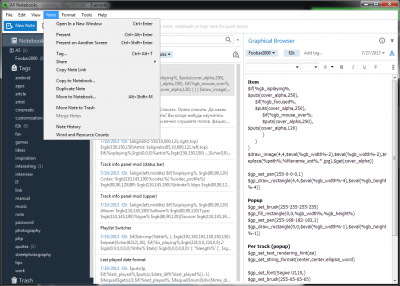
Evernote для Windows — это мощная программа, которая предоставляет удобное хранилище для различной информации, будь то вырезки из статей и постов, персональные заметки, списки, и тому подобное. Она одинаково подходит для работы и для личного использования. Это кроссплатформенная программа. Это значит что она доступна для всех операционных систем, как настольных, так и мобильных.
Благодаря этому вся ваша информацию будет у вас под рукой, где бы вы ни находились. Кроме этого, это сервис имеет веб-версию, с которой можно работать из любого браузера.
Что же касается программы Evernote, то она обладает чистым и опрятным интерфейсом, поделенным на панели. Вы можете создавать заметки и организовывать их с помощью папок и тегов. Программа предлагает широкие возможности для оформления записей. Тут есть и настройки параметров шрифта, вставка таблиц и изображений, гиперссылок и чек-боксов.
Заметки можно легко отправлять по электронной почте, или постить в Facebook, Twitter и LinkedIn. Также есть функция экспорта записей в ENEX, HTML, MHT или HTML файлы. Программа может импортировать данные из Microsoft OneNote, прикреплять к записям файлы, печатать и объединять записи и многое другое. Evernote позволяет очень гибко организовывать записи.
Для этого вы можете создавать собственные категории, а также присваивать записям теги. Такое сочетание позволяет гораздо эффективнее сортировать и искать информацию, поскольку записи из разных категорий могут иметь одинаковые теги. Эта программа предлагает удобный, гибкий и надежный инструмент для хранения, организации и работы с информацией.
В ней можно хранить все, от списка покупок, до фрагментов исходного кода. Ищете мощный менеджер персональной информации? Скачайте Evernote.
Источник: freesoft.ru
Evernote — ваш личный помошник в мире информации

Сегодня информации на сколько много, что нам все сложнее все держать в голове, контролировать все информационные потоки, мысли и задачи. Как следствие потеря продуктивности, концентрации и стрес. Нам просто необходим инструмент для дополнительной памяти. Своеобразная «флешка», куда можно вносить всю важную информацию: идеи, задачи, приоритеты, полезные материалы и при этом иметь к этой информации легкий доступ в любом месте. Для себя я нашел такой чуть чудо-инструмент — Evernote.
Реальную пользу данного инструмента понял не с первого раза. Ранее уже устанавливал приложение на телефон, но какой-то практической ценности для себя не увидел и просто удалил. Эверноут — это прекрасный инструмент тайм-менеджмента и повышения личной эффективности. Особенно для людей, чья деятельность связана с интернетом.
7 плюсов Evernote для меня:
1. Всегда под рукой. Все мы носим с собой телефон, он всегда с нами. В любой момент можна внести дополнительные заметки в блокнот, найти справочную информацию или просто просмотреть заметки. Иногда в голову могут приходить мысли, не записав которые мы теряем их на всегда.
Лично у меня приходит много идей именно во время пребывания в дороге, например в метро при поездке на работу. Я их сразу без проблем записываю на смартфон. Крайне удобно.
2. Использование на любом устройстве: веб-клиент (просто открываем в браузере), Mac, Windows (desktop, phone), Android, iPhone. При это при изменении или добавлении заметок на одном из устройстве в считанные секунды происходит автоматическая синхронизация изменений.

3. Доступность без интернета. Просматривать, редактировать и создавать новые заметки можно без подключения к сети. Как только интернет появляется все изменения автоматически синхронизируются со всеми устройствами. Не зависимо от того где вы находитесь в самолете, в метро или отделенном селе без интернета и телефонной связи — Evernote по прежнему к вашим услуга.
4. Не зависимость от работоспособности устройства. Помню, как я писал заметки через стандарную программу на смартфоне S Note, а потом смартфон заглючил и его пришлось перепрошить и все заметки удалились, так как хранились непосредственно на устройстве. Это как минимум неприятно.
Эверноут хранит все материалы в облаке, благодаря чему мы можем быть уверены в сохранности всех материалов. Хотя некоторые могут, сказать, что это не безопасно, вся наша информация хранится непонятно где и так далее. Как по мне, так все мы как на ладони и если кому-то надо будет получить информацию о нас — они ее получат. Так что по этому поводу я не парюсь (но все таки сканы паспорта или пароли к важным сервисам не храню).
5. Бесплатный тариф. Evernote предполагает три тарифа:
- Basic — бесплатный
- Plus — 300 грн/год
- Premium — 580 грн/год
- Business — 2790 грн/год за пользователя. Подходит для команд для командной работы над проектами.

Немаловажное преимущество для нашего менталитета. На сегодня я вполне доволен Базовым вариантом, хотя подумываю о оплате тарифа Plus. Кстати в описании тарифов указано, что на Basic нет доступа к заметкам без интернет-соединения. Но он реально есть. Лично проверено.
UPD. С июня 2106 в бесплатном тарифе можно подключать только 2 устройства.
6. Качественные интерфейсы. Для меня очень важным является качество визуального оформления. Бывают такие приложения, которые вроде и полезные, но оформлены на столько по уродски, что ими не выносимо пользоваться. Эвернот — это прекрасный пример качественной работы команды разработчиков.
Качественные интерфейсы, которыми действительно приятно пользовать каждый день. Единственное, не очень нравиться оформление веб-клиента, что-то там не так со шрифтами. Я пользуюсь десктоп версиями на Windows, Mac и приложением на Android — там все практически идеально.
7. Громадное количество информации по использованию. Инструмент очень популярен, в следствии чего в интернет полно статей по опыту использованию, инструкций и отзывов, также сама компания ведет русскоязычный блог. Инструмент располагает неограниченным потенциалом.
Как у любой популярной программы у нее есть как последователи, так и противники. Это нормальный процесс. Каждый использует то, что ему максимально близко и приносит практические результаты. Кому-то больше по душе One Note или Google Notes. Как по мне, так основной минус Эверноут — это отсутствие собственного календаря. Если добавить календарь — это будет идеальный инструмент.
К слову на сегодня Эвернутом уже пользуется более 150 миллионов человек по всему миру.
Механизм работы Эверноут
- Единый аккаунт. Для использования сервиса необходимо зарегистрировать один аккаунт. Он будет использоваться на всех устройствах.
- Система заметок и блокнотов. Базовым элементом системы являются заметки, которые можно объединять в блокноты. Их можно создавать неограниченное количество.
- Система меток (тэгов). Все заметки можно группировать по тэгам. Это позволяет составить две параллельные структуры: по блокнотом и по тэгам.
- Поиск. После некоторого времени работы с сервисом без поиска не обойтись. Он здесь в полном порядке: точный и быстрый.
На самом деле сервис достаточно простой и понятный в использовании. Но как и любой другой инструмент Evernote требует системы использования, ведь сам по себе инструмент не принесет пользы — необходимо правильно его применять.
О том как я использую Evernote на практике — читайте в следующих статьях.
Источник: ya-roman.com